よくあるご質問
回答
厚紙に印刷するには、「給紙トレイ設定」画面で厚紙を指定して印刷します。
厚紙を「手差しトレイ」あるいは「トレイ1」「トレイ2」にセットして印刷してください。
下記の手順はBP-C131WDを例に記載しています。
「手差しトレイ」に厚紙をセットする場合
1. 厚紙を手差しトレイにセットします。
※ここでは例として厚紙2を印刷します。
| 手差しトレイ |
|---|
|
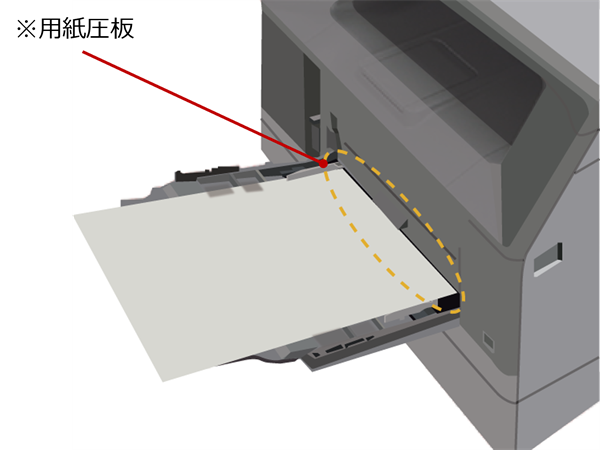 |
2. 厚紙をセットしますとホーム画面に「手差しトレイ」の検知画面が表示されますので、「用紙タイプ」をタップします。
例)
用紙タイプ:「普通紙1」用紙サイズ:「A4」
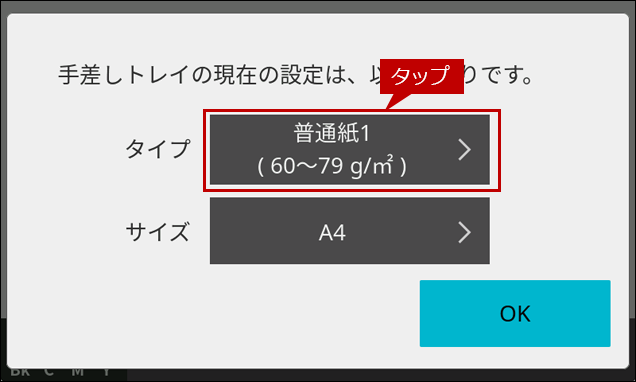
3. 「用紙タイプ」の画面が表示されますので、画面をスクロールします。

4.[厚紙2]をタップします。

5. 次に、[サイズ]をタップします。

6.[A4]をタップします。
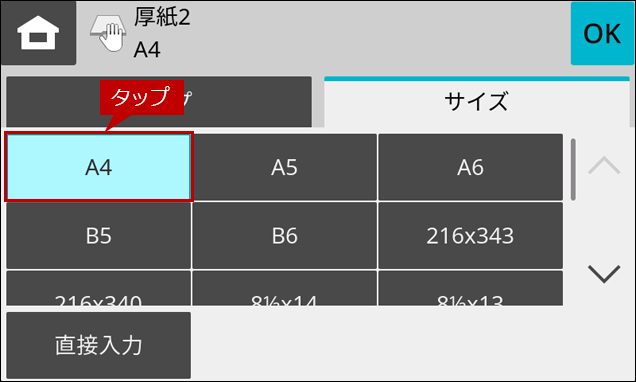
7.[OK]をタップします。
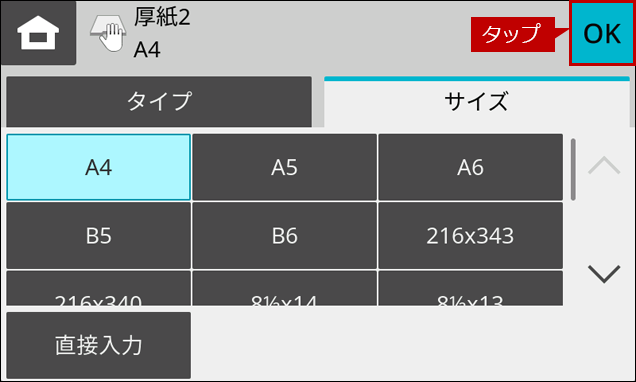
8. 検知画面に戻りますので、設定した内容を確認して、[OK]をタップします。
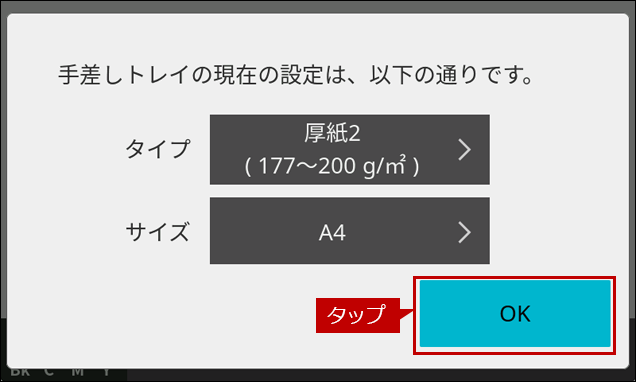
9. ホーム画面に戻ります。
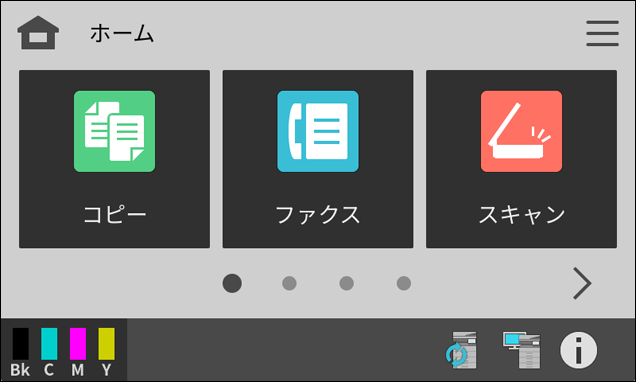
次にプリンタードライバーの設定をします。
10.「プリンタードライバー」の設定画面で[メイン]タブを選択して、原稿サイズ(O)を設定します。
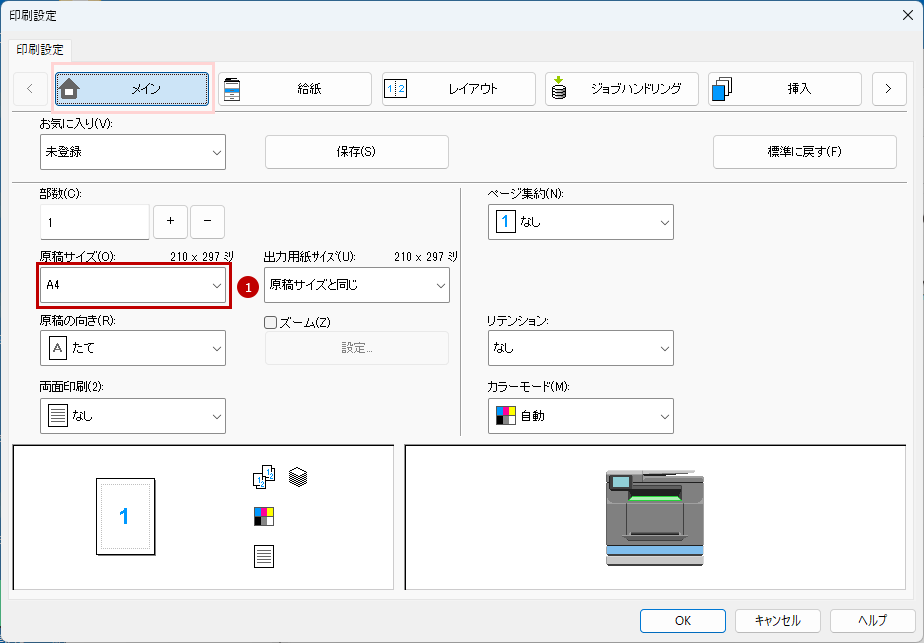
◎ 設定例
① 原稿サイズ(O):「A4」
11. 次にプリンタードライバー設定画面で[給紙]タブをクリックし、給紙トレイと用紙タイプを設定します。
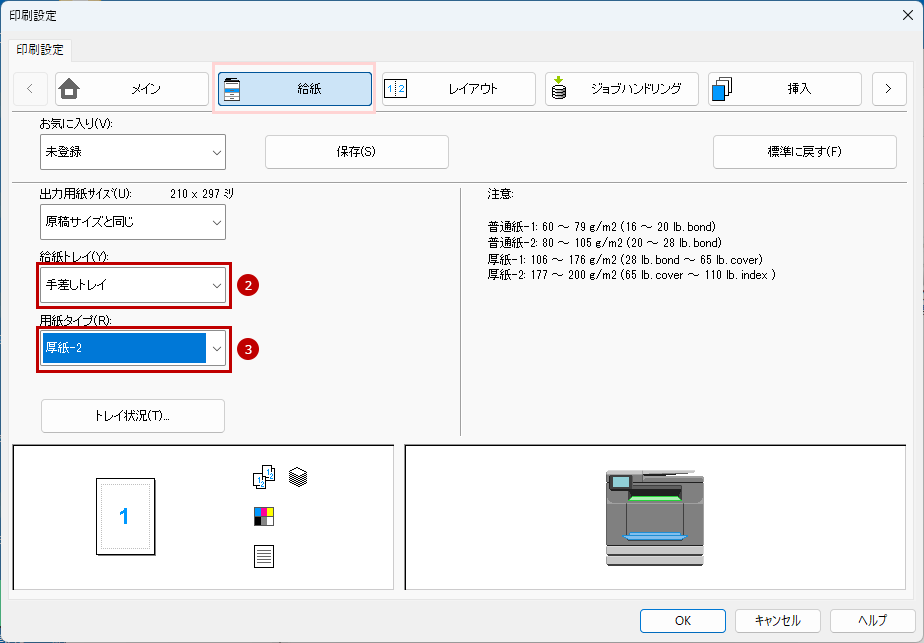
◎ 設定例
② 給紙トレイ(Y):「手差しトレイ」
③ 用紙タイプ(R):「厚紙ー2」
6. プリンタードライバー設定画面で[OK]をクリックして、印刷を実行します。
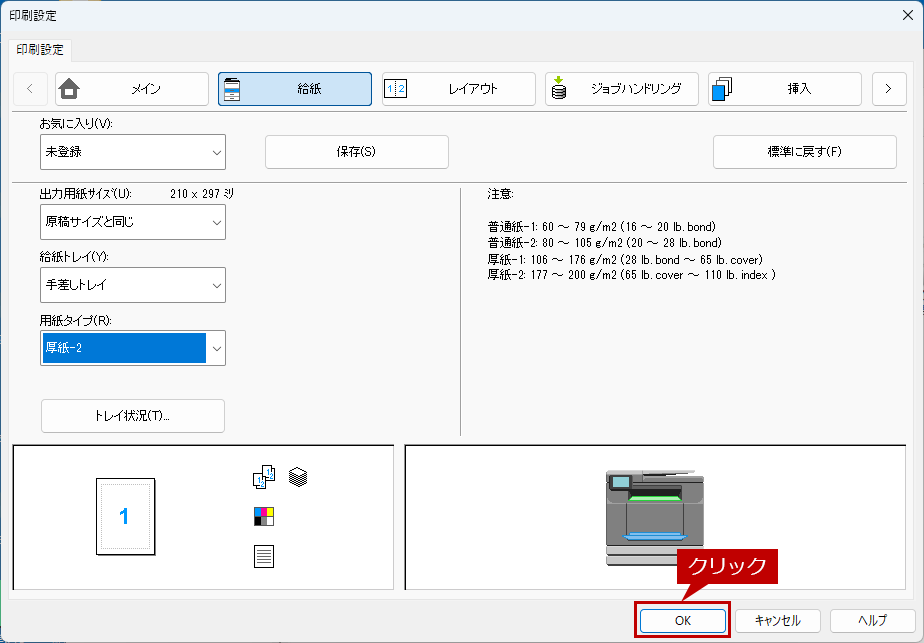
「給紙トレイ1」に厚紙をセットする場合
ここでは例として給紙トレイ1にセットする方法を記載します。
1. 厚紙を給紙トレイ1にセットします。
| トレイ1 | |
|---|---|
表裏の向き:印刷面を上にする  | |
 | |
2. ホーム画面の[給紙トレイ設定]をタップします。
※ [給紙トレイ設定]ボタンがトップページにない場合は、ホーム画面を右にスクロールします。
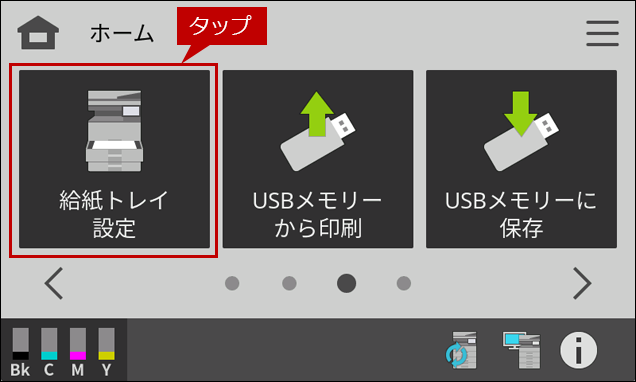
3. 「給紙トレイ設定」画面が表示されますので、[給紙トレイ1]をタップします。
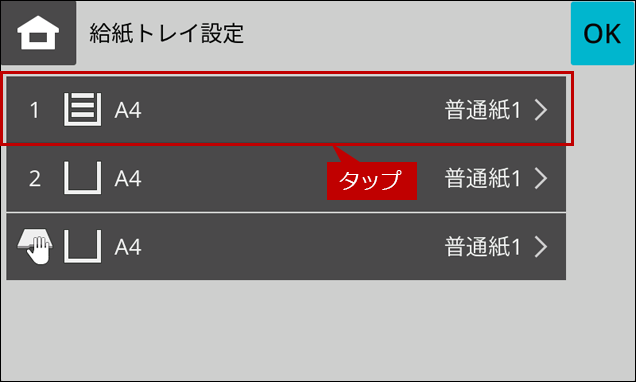
4.「用紙タイプ」の画面が表示されますので、画面をスクロールします。

5.[厚紙1]をタップします。
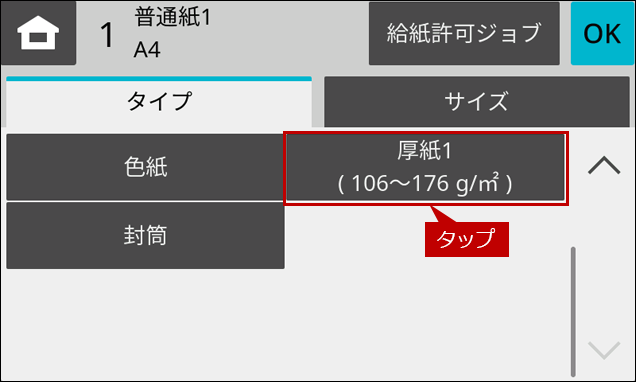
6. 次に、「サイズ」タブをタップします。
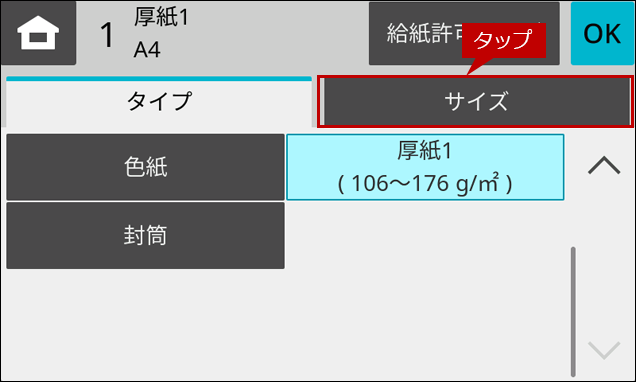
7.[A4]をタップします。
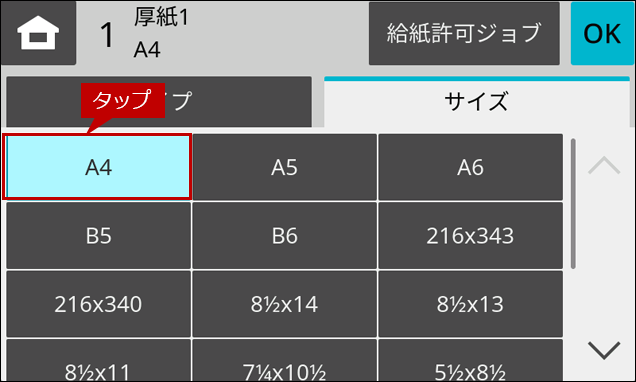
8.[OK]をタップします。
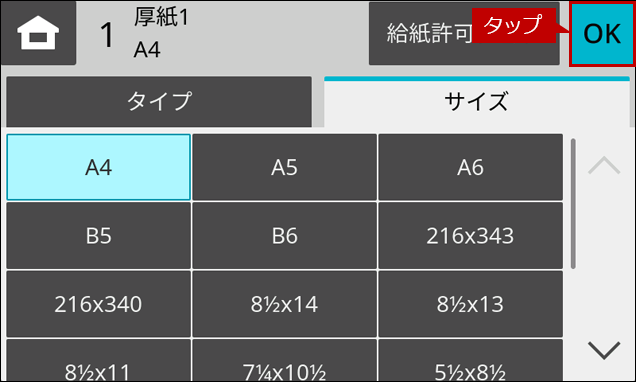
9.「給紙トレイ設定]画面にもどりますので、用紙サイズと用紙タイプを確認し、[OK]をタップします。
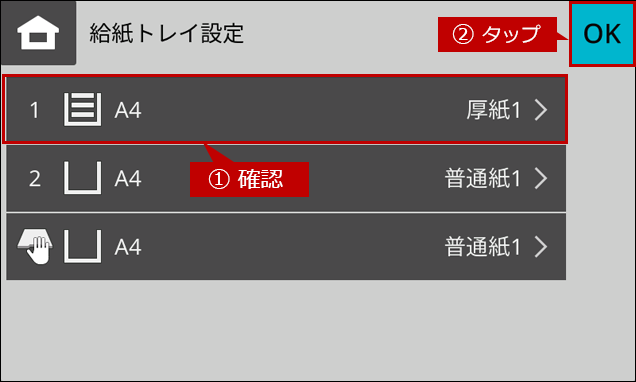
10. ホーム画面にもどります。
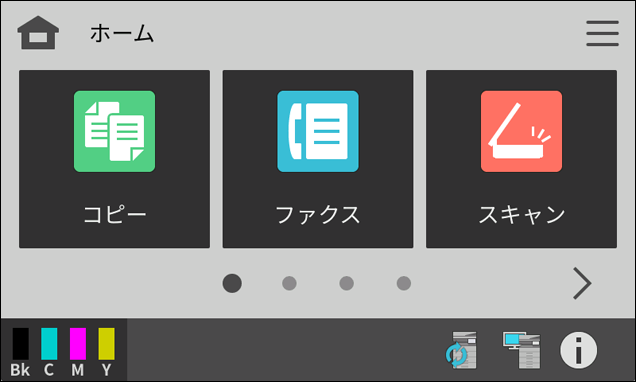
次に、プリンタードライバーの設定をします。
8. 「プリンタードライバー」の設定画面で[メイン]タブを選択して、原稿サイズ(O)を設定します。
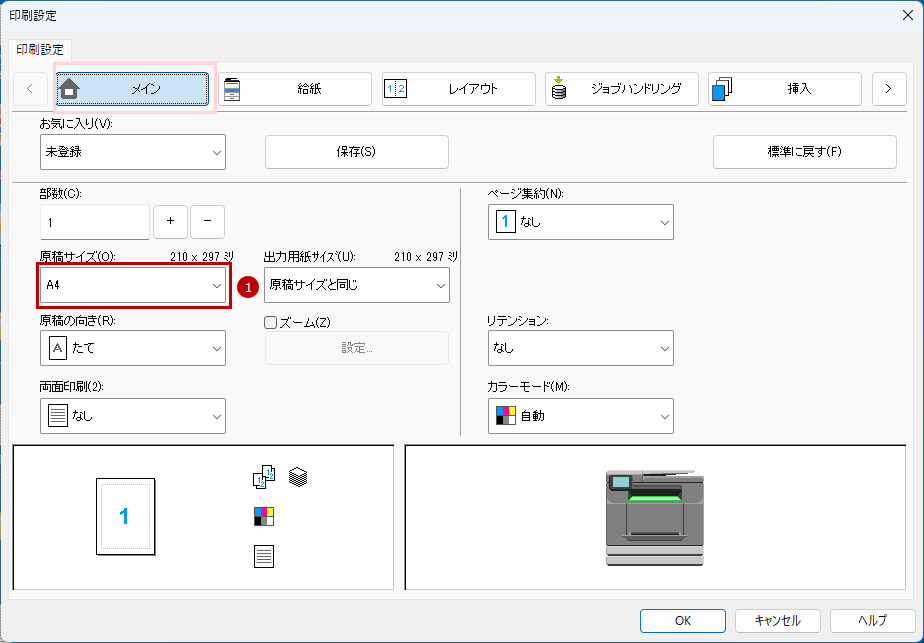
◎ 設定例
① 原稿サイズ(O):「A4」
9. 次にプリンタードライバー設定画面で [給紙]タブをクリックし、給紙トレイと用紙タイプを設定します。
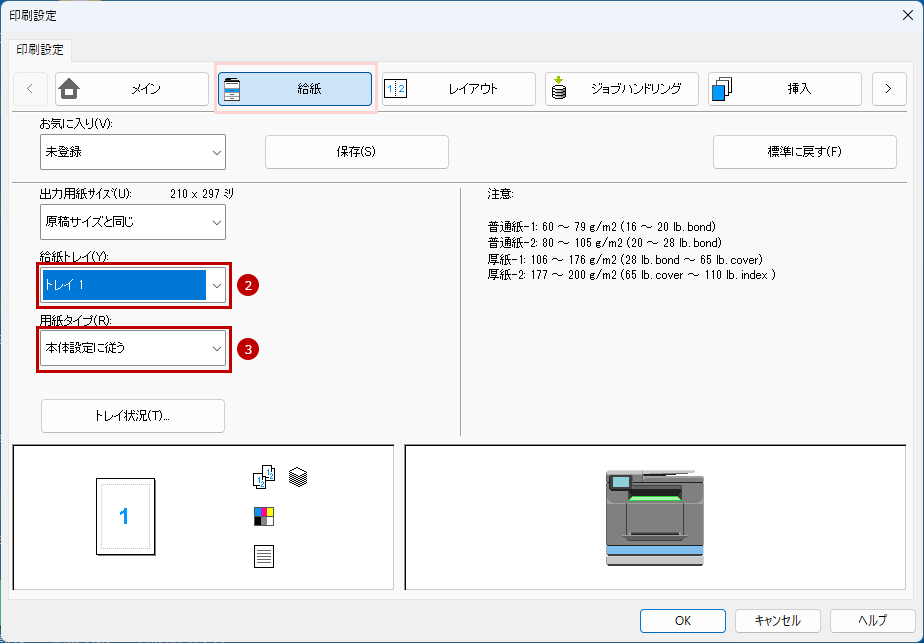
◎ 設定例
② 給紙トレイ(Y):「トレイ1」
③ 用紙タイプ(R):「本体設定に従う」
10. プリンタードライバー設定画面で[OK]クリックして、印刷を実行します。
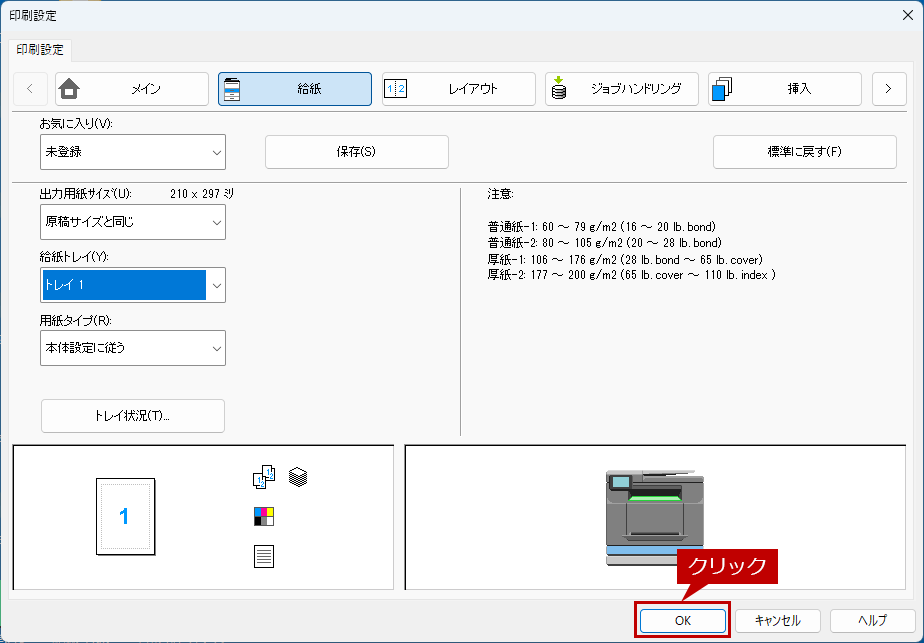
「給紙トレイ2」に厚紙をセットする場合
ここでは例として給紙トレイ2にセットする方法を記載します。
1. 厚紙を給紙トレイ2にセットします。
※ここでは、例として厚紙2を印刷します。
| トレイ2 | |
|---|---|
表裏の向き:印刷面を上にする  | |
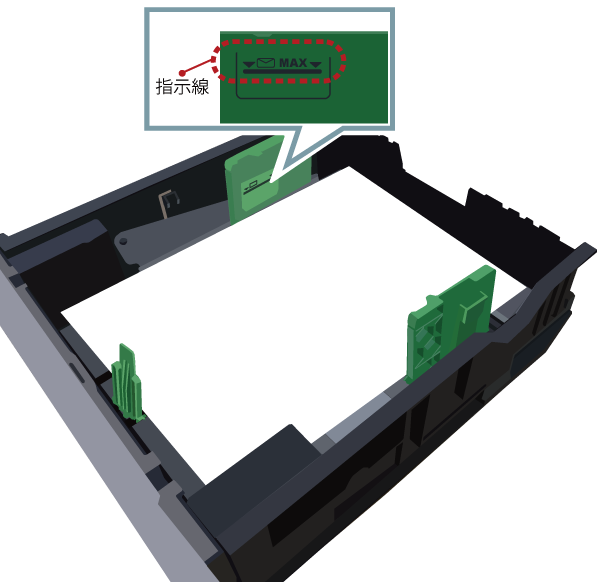 | |
2. ホーム画面の[給紙トレイ設定]をタップします。
※ [給紙トレイ設定]ボタンがトップページにない場合は、ホーム画面を右にスクロールします。
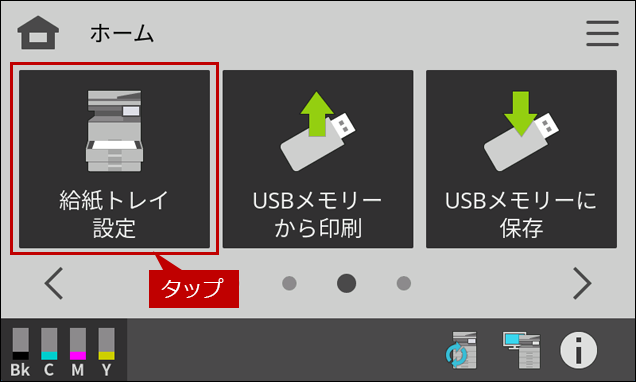
3. 「給紙トレイ設定」画面が表示されますので、[給紙トレイ2]をタップします。
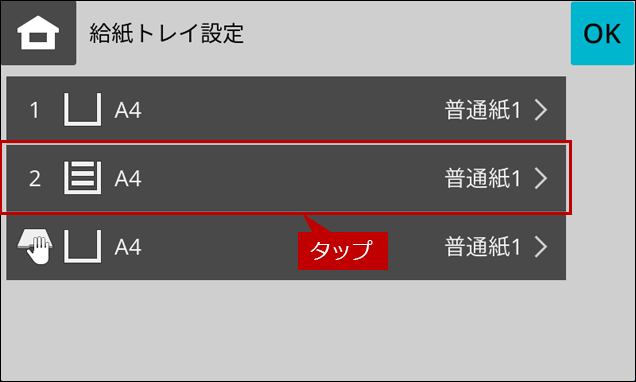
4.「用紙タイプ」の画面が表示されますので、画面をスクロールします。

5.[厚紙2]をタップします。

6. 次に、「サイズ」タブをタップします。

7. [A4]をタップします。
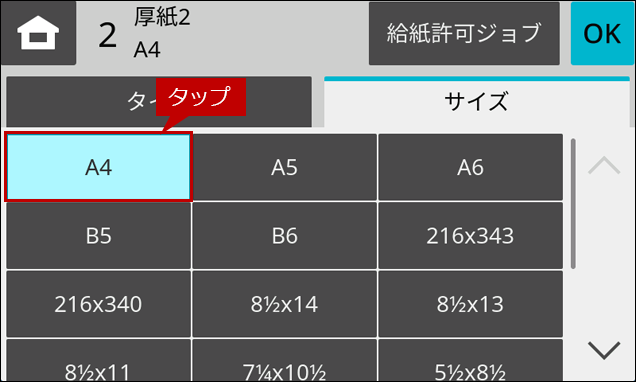
8. [OK]をタップします。
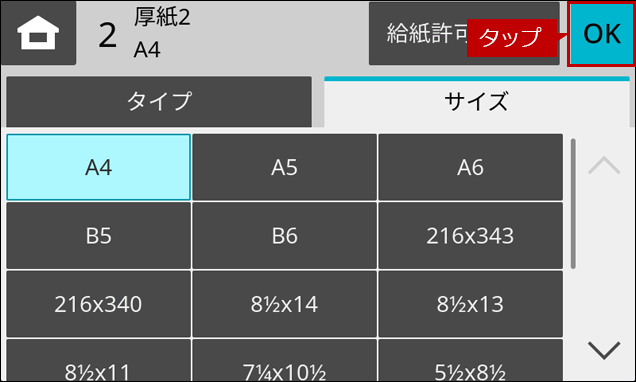
9.「給紙トレイ設定]画面にもどりますので、用紙サイズと用紙タイプを確認し、[OK]をタップします。
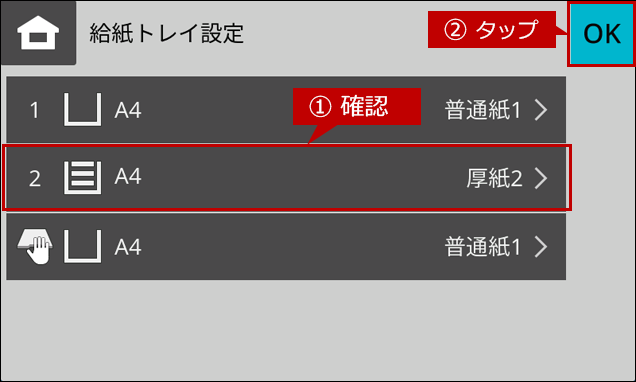
10. ホーム画面にもどります。
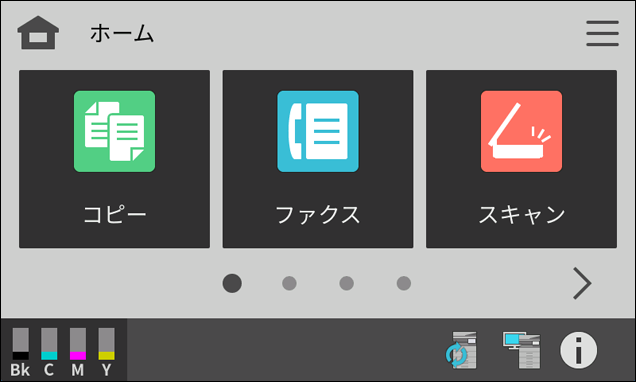
次に、プリンタードライバーの設定をします。
11. 「プリンタードライバー」の設定画面で[メイン]タブを選択して、原稿サイズ(O)を設定します。
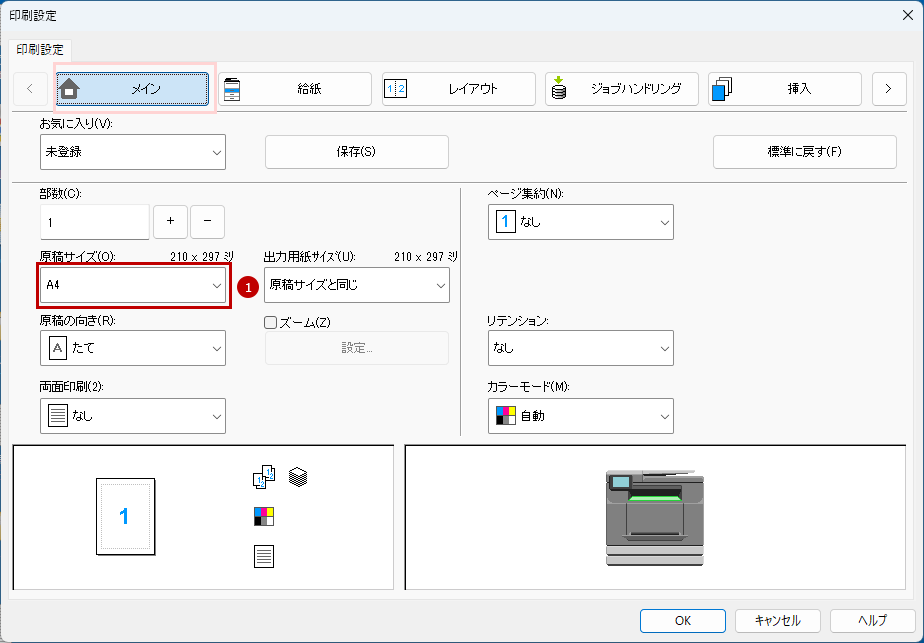
◎ 設定例
① 原稿サイズ(O):「A4」
12. 次にプリンタードライバー設定画面で [給紙]タブをクリックし、給紙トレイと用紙タイプを設定します。
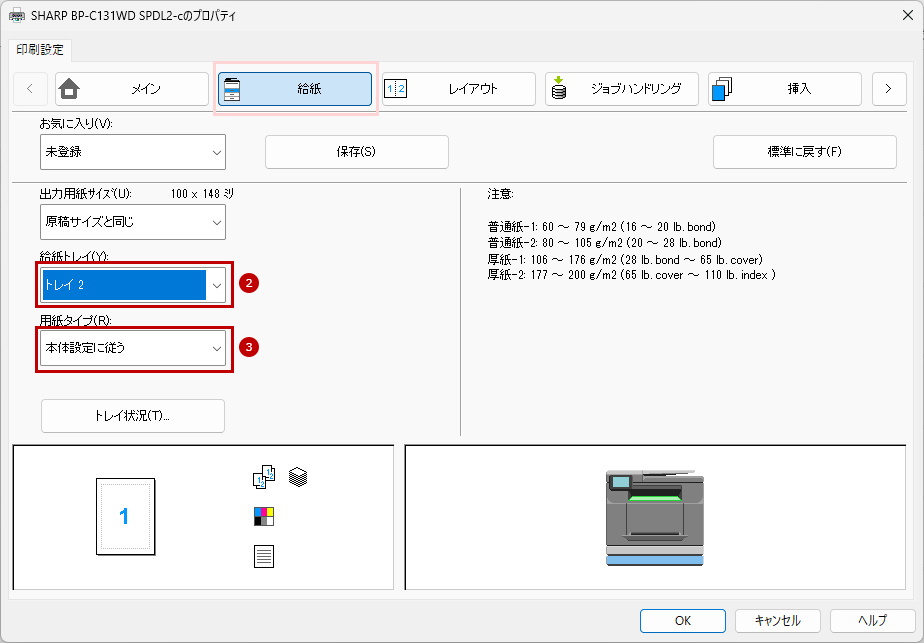
◎ 設定例
② 給紙トレイ(Y):「トレイ2」
③ 用紙タイプ(R):「本体設定に従う」
13. プリンタードライバー設定画面で[OK]クリックして、印刷を実行します。
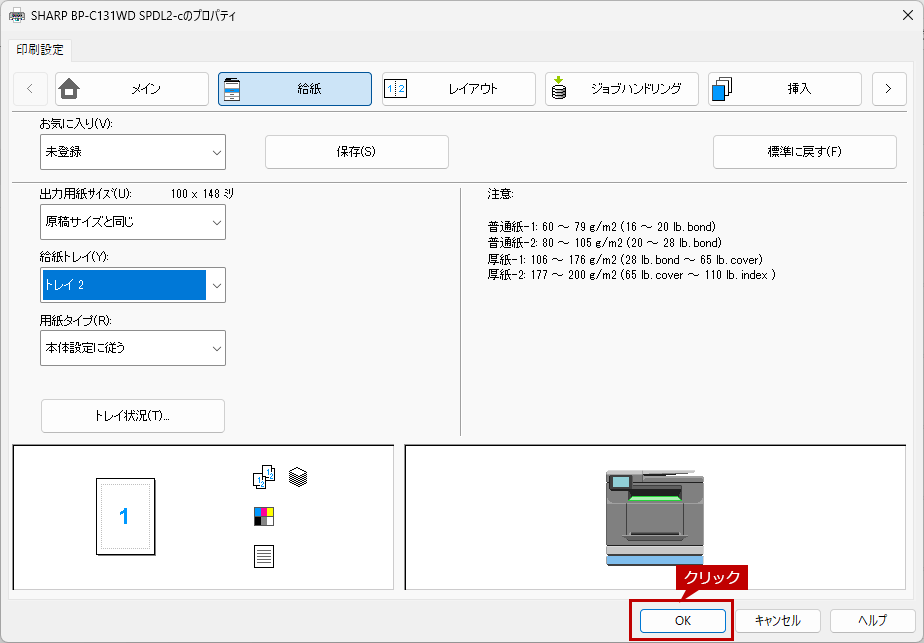
関連キーワード
はがき / 往復はがき / 封筒 / 厚紙 / 印刷 / 用紙 / 特殊用紙 / プリント / プリンター / 給紙トレイ / トレイ / 手差し / 特殊用紙の印刷
各製品のよくあるご質問トップに戻る
更新日:2025年06月09日